怎样在word删除空白页 word如何添加和删除空白页
更新时间:2023-10-09 14:47:11作者:xiaoliu
怎样在word删除空白页,在使用Word编辑文档时,我们有时会遇到一些空白页的问题,这些空白页可能出现在文档中间或者最后一页,给我们的排版带来了一些困扰。我们该如何在Word中删除这些空白页呢?方法很简单。我们可以通过一些快捷键或者操作来轻松删除这些多余的空白页。同时Word也提供了添加空白页的功能,方便我们在需要的地方插入空白页。掌握这些技巧,能够使我们更加高效地编辑文档,提升工作效率。接下来我们将详细介绍在Word中删除和添加空白页的方法。
步骤如下:
1.打开word文档,可以看到,此时有一页有内容的页。
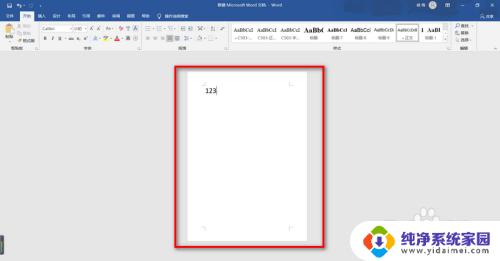
2.在该页文字的最后面,点击鼠标。然后再点击上方的【插入】,再点击【空白页】按钮。
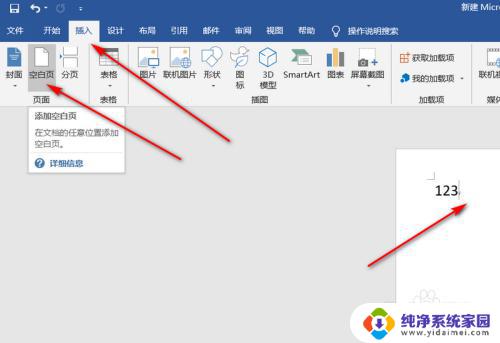
3.可以看到该页后面,多了一页空白页。
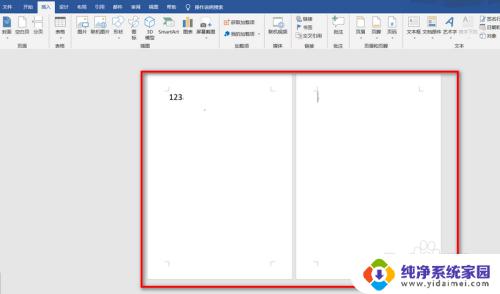
4.在该页文字的最前面,点击鼠标。然后再点击上方的【插入】,再点击【空白页】按钮。
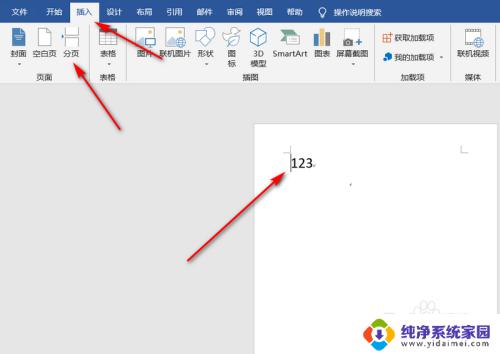
5.可以看到该页前面,多了一页空白页。
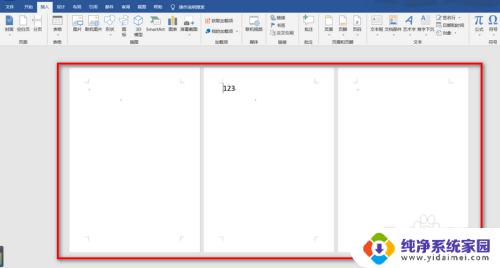
6.如果要删除前面的空白页,只需将鼠标点击当前页文字的最前面。按下【Backspace】键;如果要删除后面的空白页,只需将鼠标点击当前页文字的最后面。按下【Delete】键。
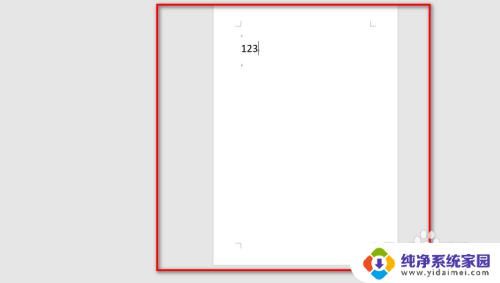
以上是如何在Word中删除空白页的全部内容,如果你遇到了同样的情况,可以参照小编的方法来处理,希望这能对你有所帮助。
怎样在word删除空白页 word如何添加和删除空白页相关教程
- word文档怎么删除第一页空白页 如何删除Word第一页空白页
- 如何删除word中的空白页第一页 word删除第一页空白页方法
- wps怎样删除word 文档空白页 WPS空白页删除不了怎么办
- wps怎么删除word档的空白页 wps删除word文档空白页的方法
- wps里的word怎么删除空白页 怎么在WPS中删除多余的空白页
- wps word如何删除空白页 WPS如何删除多余的空白页
- word删不了空白页怎么回事 word空白页删除不了解决方法
- word有空白页删不掉是怎么回事 word空白页删除不了怎么办
- word多出来空白页删不掉 word空白页怎么删除
- word怎么把最后一页空白页删除 怎样在Word中删除最后一页的空白页
- 笔记本开机按f1才能开机 电脑每次启动都要按F1怎么解决
- 电脑打印机怎么设置默认打印机 怎么在电脑上设置默认打印机
- windows取消pin登录 如何关闭Windows 10开机PIN码
- 刚刚删除的应用怎么恢复 安卓手机卸载应用后怎么恢复
- word用户名怎么改 Word用户名怎么改
- 电脑宽带错误651是怎么回事 宽带连接出现651错误怎么办